Reklaam
Kui soovite oma Macis e-kirja ajastada, on teil selleks mitu võimalikku viisi. Kahjuks pole funktsionaalsus siiski Apple Maili rakenduse pärisosa. See tähendab, et peate otsima alternatiivseid lahendusi.
Võite kasutada kas täiesti eraldi e-posti rakendust, Apple Maili pistikprogrammi või sageli tähelepanuta jäetud Maci rakenduse automaatikat. Näitame teile, kuidas neid meetodeid kasutada MacOS-is e-kirjade ajastamiseks.
Kuidas ajastada e-posti automaatika abil
Automator on Apple'i rakendus, mis on eelinstalleeritud kõikidele Maci arvutitele. See võimaldab teil automatiseerida mitmesuguseid ülesandeid ja toiminguid, luues töövooge ja skripte.
Kui soovite uurida mõnda suurepärast võimalust Automatori kasutamiseks, vaadake meie nimekirja aja säästmise Automatori töövood 8 Aega säästvat Automatori töövoogu teie Maci jaoksRakendus Automator teie Macis muudab tüütute ülesannete automatiseerimise lihtsaks. Siin on fantastilised aja säästmise töövood, mille peaksite seadistama. Loe rohkem . Täna huvitab meid aga ainult see, kuidas rakendust kasutades rakenduses Apple Mail meilisõnumeid ajastada.
1. Looge e-posti töövoog
Alustamiseks avage rakendus Automator. Selle leiate lehel Kommunaalkulud kausta või saate selle hõlpsalt Spotlightis otsimisega avada Cmd + Tühik.
Rakendus palub teil valida dokumendi jaoks faili tüüp. Valige Rakendus valikute loendist ja siis nuppu Valige.
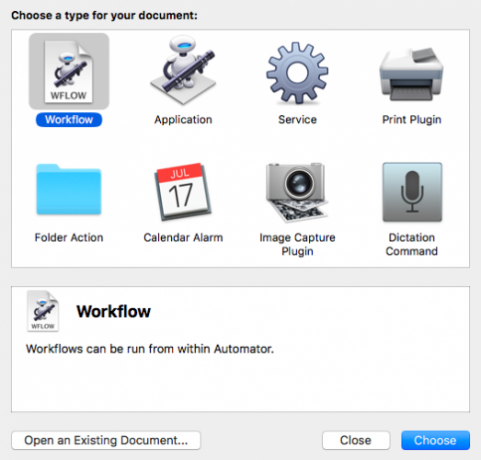
Järgmisena laiendage jaotises Valikute loendit Raamatukogu vasakpoolses menüüs ja klõpsake nuppu Mail. Kõrvaloleval paneelil kuvatakse valik e-posti põhiseid valikuid. Leidke Uus e-kiri ja lohistage see peaaknasse.
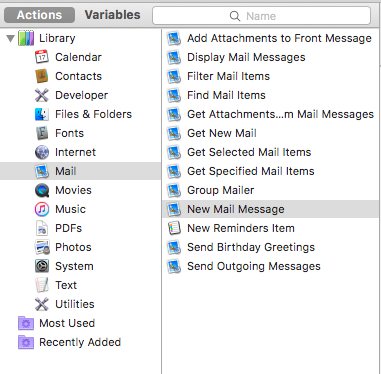
2. Koostage oma e-kiri
Kasuta Uus e-kiri paneel, et koostada automatiseeritud e-kiri. Nagu tavalise e-posti puhul, saate lisada mitu adressaati, samuti CC- ja BCC-adressaate. Kui teil on e-posti rakendusega seotud mitu e-posti kontot, saate ka valida, milliselt kontolt soovite sõnumi saata.
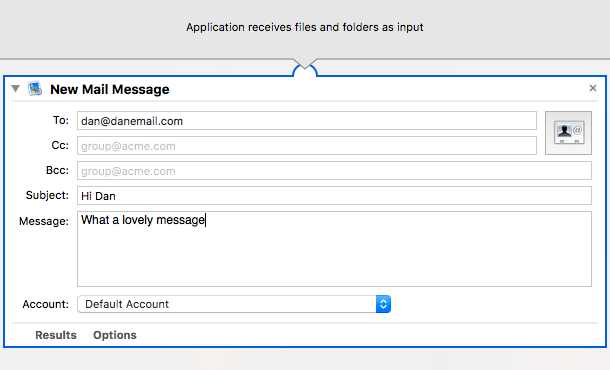
3. Looge e-posti automaatika
Kui olete oma sõnumiga rahul, on aeg seadistada Automator meiliaadressi kindlal ajal saatma.
Selleks minge tagasi keskpaneeli e-posti toimingute loendisse ja leidke valik pealkirjaga Saada väljaminevaid sõnumeid. Jällegi peate selle peaaknasse lohistama. Langetage see alla Uus e-kiri tegevus, mille just seadisite.
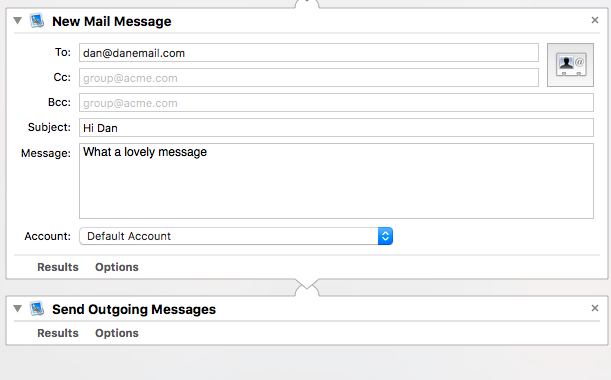
Kui olete valmis, minge aadressile Fail> Salvesta. Veenduge, et valiksite Rakendus alates Failiformaat enne kui vajutate Salvesta nuppu.
4. E-kirja saatmise kellaaja ja kuupäeva määramiseks kasutage kalendrit
E-kirja ajastamiseks peate minema aadressile Kalender rakendus; saate Automatori nüüd sulgeda.
Kasutage kalendrit, et liikuda kuupäevale, millal soovite meilisõnumi saata, ja looge siis uus sündmus. Aastal Uus sündmus klõpsake dialoogiboksis Märguanne rippmenüü laiendamiseks. Valige Kohandatud valikute loendist.
Avaneb uus miniaken. Kliki Sõnum rippmenüü laiendamiseks valige siis Avatud fail nimekirjast. Teises rippmenüüs (kus ta ütleb Kalender), kliki Muud. Avaneb Finderi aken. Kasutage seda, et navigeerida ja valida Automatoris äsja loodud töövoog.
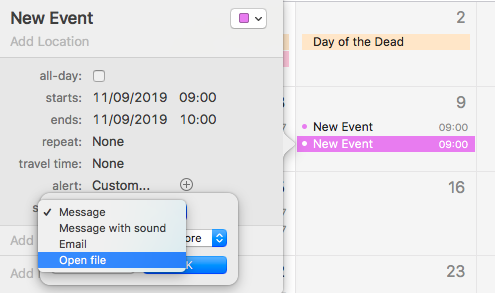
Protsessi lõpuleviimiseks klõpsake nuppu Okei.
5. Jätke oma Mac sisse lülitatud
Te ei pea midagi muud tegema. Kuni olete kalendrikirje õigesti seadistanud, saate lõõgastuda.
Siiski on üks tingimus. Kui plaanitud e-post töötab ootuspäraselt, peate tagama, et teie Mac on sisse lülitatud ja määratud ajal ärkvel. Kui ei, siis teie plaanitud e-posti aadressi ei saadeta.
Muud võimalused e-posti ajastamiseks Mac'is
Ajastatud e-kirjade saatmine Automatori abil on ühekordsete sõnumite jaoks hea. Kui aga peate sageli saatma automaatseid e-kirju, on see protsess pisut tülikas ja pikaajaline. Teid pakutaks paremini teistsuguse lähenemisviisi abil.
Siin on mõned parimatest kolmandate osapoolte tööriistadest, mille abil meilisõnumit kindlal ajal oma Macis saata saate.
1. Postiljon
Mailbutler on üks parimaid e-posti produktiivsuse komplekte turul. Lisaks Apple Mailile töötab see ka Gmaili ja GSuite'iga.
Tööriist pakub sõnumimalle, e-posti edasilükkamise funktsioone, meeldetuletusi, ülesannete haldamist, allkirjade malle, e-posti jälgimist ja palju muud. Oluline on see, et Mailbutler võimaldab teil kasutada e-posti ajastamiseks ka Apple Maili. Tööriista on lihtne kasutada; see lihtsalt lisab a Saada hiljem nuppu Apple Mailile Uus sõnum aken.
Funktsiooni Saada hiljem avamiseks peate registreeruma Pro-plaani saamiseks. Selle hinnakujundus on eurodes 6,50 eurot kuus, mis on kirjutamise ajal umbes 7,20 dollarit.
Lae alla:Mailbutler Pro (~ 7,20 dollarit kuus)
2. MailSuite 2019
MailSuite 2019 on Apple Maili rakenduse pistikprogramm. See koosneb neljast komponendist:
- Postimärgid: Sõnumite sildistamiseks märksõnade, projektide, olulisuse, värvi ja tähtpäevade järgi.
- Postiseade sisse lülitatud: E-posti automatiseerimise tööriist, mis sisaldab e-posti ajastamise funktsiooni.
- Postiperspektiivid: E-kirjade navigeerimise kohandamiseks.
- SigPro: E-posti allkirja loomise tööriist.
Kuna tegemist on pistikprogrammiga, saate MailSuite 2019 kasutamisel ajastada e-kirju otse Apple Maili rakendusest. Pistikprogramm maksab eluaegse litsentsi eest 60 dollarit.
Lae alla:MailSuite ($60)
3. Kasutage kolmanda osapoole e-posti klienti
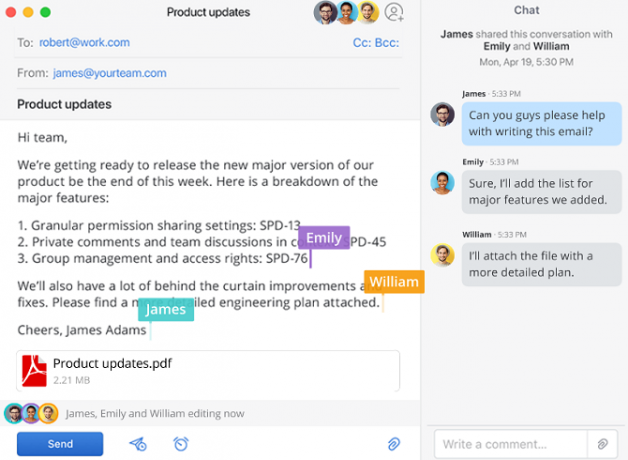
Palju kolmanda osapoole e-posti kliendid Macile 6 parimat e-posti rakendust MacileSiin on parimad Mac-i e-posti rakendused, mis aitavad teil e-posti postkasti tõhusamalt läbi töötada. Loe rohkem teil on sisseehitatud viis kindlal kellaajal meilisõnumi saatmiseks. Kaks silmapaistvamat on Spark ja Airmail.
Neist kahest on Airmail võimsam universaalne tööriist. Sellel on iCloudi sünkroonimine, varjunimede tugi, valik teemasid ja mitu täiendavat laiendit. Kuid see maksab 27 dollarit, samas kui Spark on tasuta. Mõlemal rakendusel on versioon MacOS-i ja iOS-i jaoks.
Lae alla:Säde (Tasuta)
Lae alla:Lennupost ($26.99)
Parimad viisid teie Mac'i e-posti ajastamiseks
Mis on parim viis e-kirjade ajastamiseks macOS-is? Palju sõltub teie isikliku kasutamise juhtumist.
Nagu varem mainitud, saavad Automatoriga hakkama inimesed, kellel on vaja e-kirju ainult aeg-ajalt ajastada. Kui peate protsessi korrapäraselt läbi viima, võib sobivam olla mõne muu tootja tööriist või rakendus. Samuti peate otsustama, kas soovite jääda Apple Maili juurde või kolite hea meelega kolmanda osapoole e-posti kliendi juurde.
E-posti veelgi kaugemale vaatamiseks vaadake kuidas muuta Apple Mail professionaalide jaoks produktiivsemaks 4 Mac Maili tootlikkuse näpunäidet peavad kõik spetsialistid teadmaKui kasutate rakendust Mac Mail professionaalses keskkonnas, vaadake neid näpunäiteid, et töötada Mailis iga päev suurema tootlikkusega. Loe rohkem .
Dan on Mehhikos elav briti emigrant. Ta on MUO õdede saidi Blocks Decoded tegevtoimetaja. Erinevatel aegadel on ta olnud MUO sotsiaaltoimetaja, loovtoimetaja ja finantstoimetaja. Võite teda leida igal aastal Las Vegase CES-is näitusepõrandal ringi rändamas (PR-inimesed, võtke ühendust!), Ja ta teeb palju kulisside taga asuvat saiti...

